Cum să remediați secvența Ctrl + Alt + Del nu funcționează pe Windows 10?
Publicat: 2018-08-01Remediați această problemă rapid
Utilizați un instrument gratuit și sigur dezvoltat de echipa de experți Auslogics.
- Ușor de folosit. Doar descărcați și rulați, nu este nevoie de instalare.
- Sigur. Software-ul nostru este prezentat pe CNET și suntem partener Microsoft Silver.
- Gratuit. Vrem serios, un instrument complet gratuit.
Vedeți mai multe informații despre Auslogics. Vă rugăm să consultați EULA și Politica de confidențialitate.
Există multe funcții pe care le puteți invoca atunci când utilizați secvența Ctrl+Alt+Del. Puteți apăsa aceste taste simultan pentru a lansa Managerul de activități sau pentru a vă bloca computerul. Pe de altă parte, puteți utiliza și această comandă rapidă de la tastatură pentru a vă deconecta sau pentru a comuta la alt utilizator. Într-adevăr, secvența Ctrl+Alt+Del ușurează mult anumite sarcini de pe computer.
Cu toate acestea, această funcție nu funcționează tot timpul. Dacă descoperiți că această combinație de tastaturi nu funcționează, nu vă faceți griji. Mai mulți utilizatori de Windows au raportat acest lucru. În consecință, există și mai multe modalități de a o remedia. Deci, de ce nu funcționează combinația CTRL ALT DEL pe Windows 10? Ei bine, în acest articol vom răspunde la această întrebare și vom discuta câteva soluții pe care alți utilizatori au jurat. S-ar putea să nu fie nevoie să încercați toate soluțiile. Mergeți pe listă până când descoperiți metoda care funcționează cel mai bine pentru dvs.
Metoda 1: Verificarea tastaturii
Este posibil să utilizați o tastatură defectă. Acesta este motivul pentru care secvența Ctrl+Alt+Del nu funcționează. Ce puteți face este să încercați să utilizați o nouă tastatură sau să încercați să o conectați pe cea existentă la un alt computer. Acest lucru vă va permite să determinați dacă tastatura cauzează problema.
Metoda 2: Actualizarea driverului tastaturii
În unele cazuri, problema este cauzată de un driver de tastatură învechit sau corupt. Pentru a scăpa de problemă, puteți încerca să vă actualizați driverele. Acest lucru se poate face manual sau automat. Cu toate acestea, recomandăm întotdeauna să optați pentru cel din urmă și să utilizați un instrument de încredere precum Auslogics Driver Updater. Actualizarea manuală a driverelor poate fi complicată și consumatoare de timp. Ar trebui să accesați site-ul web al producătorului și să căutați driverele corecte. Dacă instalați versiunea incorectă, ați putea cauza computerului mai mult rău decât bine. Deci, de ce să riști când există o opțiune mai ușoară și mai precisă?
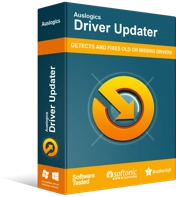
Rezolvați problemele PC-ului cu Driver Updater
Performanța instabilă a computerului este adesea cauzată de drivere învechite sau corupte. Auslogics Driver Updater diagnostichează problemele driverului și vă permite să actualizați driverele vechi dintr-o dată sau pe rând, pentru ca computerul să funcționeze mai ușor
Cu un clic pe un buton, puteți activa Auslogics Driver Updater să vă detecteze automat sistemul. Acesta va căuta cele mai recente versiuni de driver recomandate de producător. În plus, acest instrument este conceput pentru a repara toate driverele problematice de pe computerul dvs. - nu doar pe cel care ar putea cauza problema tastaturii.
Metoda 3: Modificarea setărilor pentru tastatură
Este posibil ca secvența Ctrl+Alt+Del să apară atunci când ați instalat software care a modificat automat setările implicite ale tastaturii. Poate apărea și după ce ați adăugat câteva comenzi rapide de la tastatură sau taste rapide personalizate. Deci, puteți încerca să resetați setările tastaturii pentru a rezolva problema. Iată pașii pe care ar trebui să-i urmezi:
- Apăsați tasta Windows+I de pe tastatură. Aceasta ar trebui să deschidă Setări Windows.
- Selectați Ora și limba.
- Adăugați o altă limbă dacă în prezent utilizați o singură limbă. Puteți face acest lucru făcând clic pe opțiunea „Adăugați o limbă” din Limbi preferate. Asigurați-vă că nu selectați opțiunea „Setați ca limbă de afișare Windows”. Pe de altă parte, dacă utilizați deja mai multe limbi, puteți sări peste acest pas.
- Selectați limba dvs. principală. Ar trebui să fie primul de pe listă. Faceți clic pe săgeata în jos, apoi pe săgeata sus pentru a o duce înapoi în partea de sus a listei.
- Verificați dacă secvența Ctrl+Alt+Del funcționează acum.
Metoda 4: Efectuarea unei scanări SFC
În unele cazuri, fișierele de sistem corupte cauzează problema Ctrl+Alt+Del. Pentru a determina dacă acesta este motivul din spatele problemei, puteți rula o scanare SFC (System File Checker). Instrumentul va localiza și repara fișierele de sistem Windows corupte. Iată instrucțiunile pentru lansarea programului:
- Faceți clic pe pictograma Căutare din bara de activități.
- Tastați „cmd” (fără ghilimele).
- Faceți clic dreapta pe Command Prompt din rezultate, apoi selectați Executare ca administrator. Dacă apare un mesaj care vă solicită acordul, faceți clic pe Da. Acest lucru ar trebui să vă permită să lansați promptul de comandă.
- Rulați comenzile de mai jos. Apăsați Enter după fiecare comandă și așteptați finalizarea procesului.
Dism /Online /Cleanup-Image /ScanHealth

Dism /Online /Cleanup-Image /CheckHealth
Dism /Online /Cleanup-Image /RestoreHealth|
sfc /scannow
- Odată ce ați rulat cu succes comenzile menționate mai sus, acum puteți închide linia de comandă. Încercați să apăsați Ctrl+Alt+Del și verificați dacă problema a fost rezolvată.
Metoda 5: Modificarea registrului
Unii utilizatori au raportat că software-ul terță parte a făcut automat unele modificări în registrul lor. Deci, în cazul dvs., posibil a modificat valorile implicite. Puteți remedia acest lucru prin revenirea la valoarea implicită. Înainte de a continua, trebuie să știți că registry este o bază de date sensibilă. Aceasta înseamnă că chiar și o singură eroare de punctuație vă poate deteriora computerul. Așadar, ar trebui să mergi înainte cu pașii doar atunci când ești absolut încrezător că poți urma instrucțiunile până la cel mai mic detaliu. În caz contrar, ar trebui să ceri un profesionist să facă acest lucru pentru tine.
Acestea fiind spuse, iată instrucțiunile pentru corectarea setărilor implicite din registry:
- Apăsați tasta Windows + R de pe tastatură. Aceasta ar trebui să afișeze caseta de dialog Run.
- Tastați „regedit” (fără ghilimele), apoi apăsați Enter.
- Navigați la următoarea cale:
HKEY_CURRENT_USER\Software\Microsoft\Windows\CurrentVersion\Policies\System
- Dacă această cale nu aduce rezultate, puteți merge la:
HKEY_CURRENT_USER\Software\Microsoft\Windows\CurrentVersion\Policies
- Faceți clic dreapta pe Politici, apoi alegeți Nou.
- Creați o cheie nouă selectând Cheie din listă. Setați numele noii chei la „Sistem”. Dacă o cheie numită „Sistem” există deja, puteți sări peste acest pas.
- Accesați panoul din dreapta, apoi faceți dublu clic pe DisableTaskMgr. Acest lucru vă va permite să vedeți proprietățile sale.
- Dacă nu puteți vedea DisableTaskMgr, puteți face clic dreapta pe System. Selectați Nou, apoi faceți clic pe Valoare DWORD (32 de biți). Setați numele acestei noi intrări DWORD la „DisableTaskMgr”. Faceți dublu clic pe el pentru a-i vedea proprietățile.
- Asigurați-vă că datele valorii sunt setate la 0 (zero).
- Reporniți computerul, apoi verificați dacă comanda rapidă de la tastatură Ctrl+Alt+Del funcționează acum.
Metoda 6: Efectuarea unei porniri curate
În acest moment, s-ar putea să vă întrebați: „De ce nu funcționează combinația CTRL ALT DEL pe Windows 10?” Ei bine, nu renunța încă. În unele cazuri, anumite programe și servicii de pornire ar putea cauza problema. Deci, puteți rezolva acest lucru efectuând o pornire curată. Aceasta este o tehnică de depanare care vă permite să dezactivați manual programele și serviciile de pornire, permițându-vă să identificați software-ul problematic. Odată ce ați determinat corect ce cauzează problema, o puteți elimina și puteți face ca secvența Ctrl+Alt+Del să funcționeze din nou. Iată cum puteți efectua o pornire curată:
- Apăsați tasta Windows + R pentru a deschide caseta de dialog Run.
- Tastați „msconfig” (fără ghilimele), apoi apăsați Enter. Aceasta ar trebui să afișeze fereastra Configurare sistem.
- Accesați fila Servicii, apoi asigurați-vă că opțiunea „Ascunde toate serviciile Microsoft” nu este selectată.
- Faceți clic pe butonul Dezactivați toate.
- Accesați fila Pornire, apoi faceți clic pe linkul Open Task Manager.
- Faceți clic pe fiecare element de pornire, apoi faceți clic pe butonul Dezactivare.
- Reveniți la fereastra Configurare sistem, apoi faceți clic pe OK.
- Selectați Reporniți.
Când computerul pornește din nou, încercați să apăsați Ctrl+Alt+Del și verificați dacă acum funcționează corect. Dacă este, trebuie să repetați pașii pentru a deschide fereastra Configurare sistem. Activați serviciile și aplicațiile unul câte unul. Asigurați-vă că reporniți computerul de fiecare dată când activați un element. Acest lucru vă va ajuta să identificați software-ul care cauzează problema.
Metoda 7: Instalarea celor mai recente actualizări
De asemenea, este posibil să aveți actualizări lipsă, împiedicând secvența Ctrl+Alt-Del să funcționeze corect pe computer. Puteți remedia acest lucru asigurându-vă că toate cele mai recente actualizări sunt instalate pe computer. Puteți verifica manual actualizările urmând instrucțiunile de mai jos:
- Apăsați tasta Windows+I de pe tastatură. Acest lucru ar trebui să afișeze aplicația Setări.
- Selectați Actualizare și securitate.
- Accesați panoul din dreapta, apoi faceți clic pe butonul Verificați actualizări. Sistemul dvs. va căuta automat actualizările disponibile. De asemenea, le va descărca discret în fundal.
- După ce ați descărcat cele mai recente actualizări, puteți verifica dacă comanda rapidă de la tastatură Ctrl+Alt+Del nu funcționează în continuare.
Metoda 8: Eliminarea pachetului Microsoft HPC
Unii utilizatori au raportat că LogonUI.exe are cumva legătură cu problema Ctrl+Alt+Del. Acești utilizatori au spus că Microsoft HPC Pack probabil a cauzat problema. Deci, pentru a rezolva problema, trebuie să dezinstalați Microsoft HPC Pack de pe computer. Asigurați-vă că utilizați un program de dezinstalare adecvat pentru a scăpa de toate fișierele asociate cu acest pachet de servicii. După ce ați făcut asta, verificați dacă puteți utiliza corect secvența Ctrl+Alt+Del din nou.
Deci, care dintre metodele de mai sus ați folosit pentru a remedia problema Ctrl+Alt+Del?
Distribuie-l în comentariile de mai jos!
